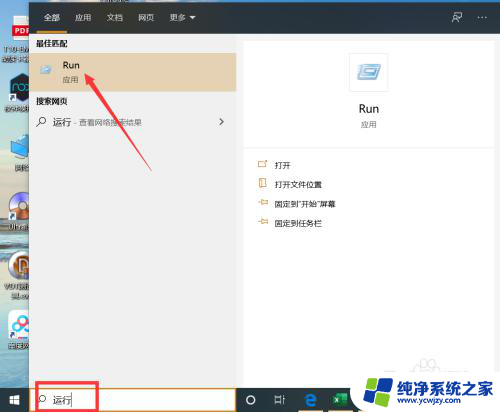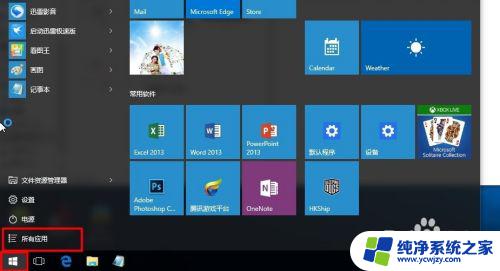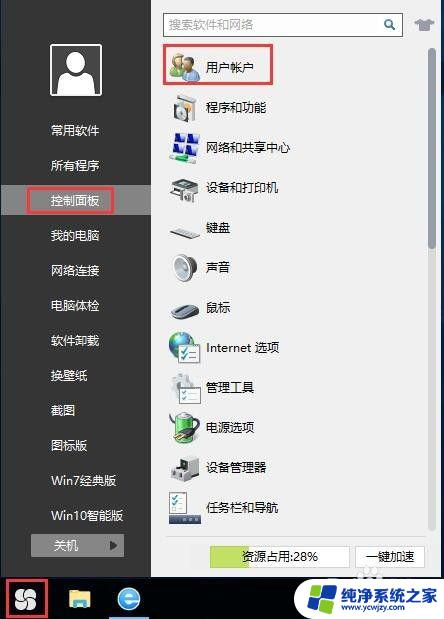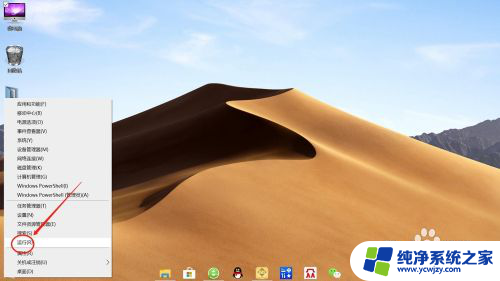win10账户密码怎么设置 Windows 10如何设置用户登录密码策略
更新时间:2023-12-26 11:44:07作者:yang
在如今数字化的时代,保护个人信息的安全已成为一项重要任务,而在使用Windows 10操作系统时,设置强大的用户登录密码策略是确保账户安全的关键。通过设置账户密码,可以有效防止他人未经授权访问个人文件和数据,从而保护用户隐私。究竟如何设置Windows 10的账户密码策略呢?在本文中我们将详细介绍Windows 10账户密码的设置方法,让您轻松掌握保护个人信息的技巧。
具体步骤:
1.点击开始菜单会显示展示菜单图标后再点击管理员头像又列出菜单。
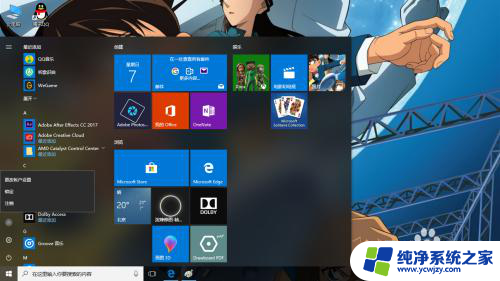
2.在这点击更改帐户设置。
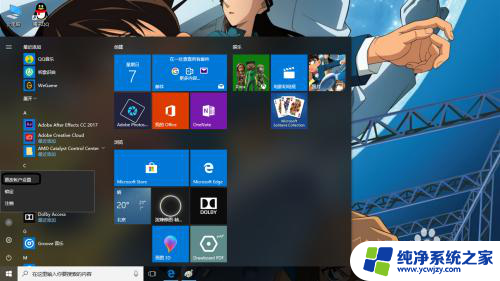
3.跳到电脑设置窗口,在窗口中已选择默认你的信息。
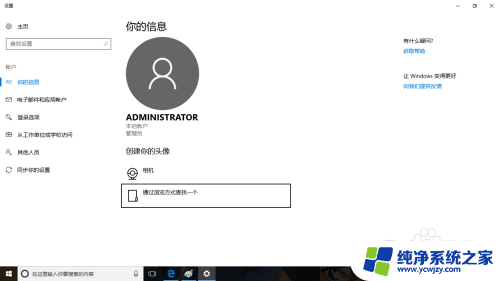
4.此时在左栏中找到登录选项。
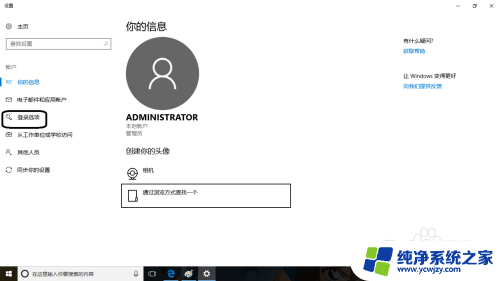
5.点击这项后有个密码项的下面点击添加按钮。
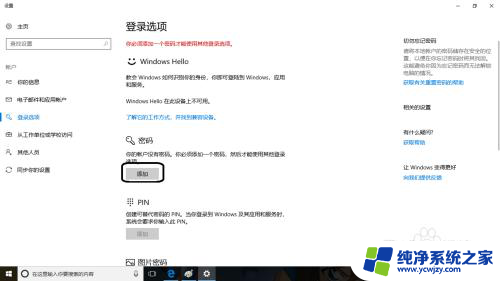
6.在弹出创建密码小窗口。然后在这输入登录密码。输入完后点击下一步。
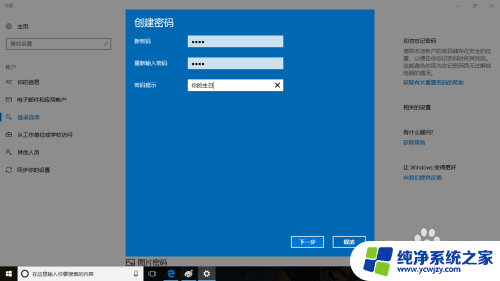
7.到此设置登录密码完成了,重新开机要密码登录才能进入系统。
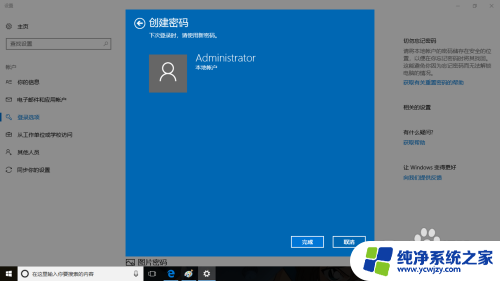
以上就是如何设置win10账户密码的全部内容,如果您遇到此问题,可以按照以上方法解决,希望对大家有所帮助。